Chuyển đổi file PDF sang định dạng Word để dễ dàng chỉnh sửa nội dung
(Dân trí) - Bạn muốn chuyển đổi định dạng file văn bản PDF sang định Word để giúp cho quá trình chỉnh chữa hay trích xuất nội dung từ file PDF trở nên dễ dàng hơn? Phần mềm chuyên nghiệp dưới đây sẽ giúp bạn thực hiện điều này một cách dễ dàng.
Ưu điểm của định dạng văn bản PDF đó là nội dung trình bày phong phú và tính bảo mật cao. Tuy nhiên, chính vì tính bảo mật cao nên việc chỉnh sửa hay trích xuất nội dung từ file PDF là điều không dễ dàng gì.
Cách thức đơn giản nhất để làm điều này là chuyển đổi file PDF sang một định dạng văn bản khác dễ dàng chỉnh sửa hơn, mà định dạng của Microsoft Word là một trong số đó.
Wondershare PDF to Word Converter là phần mềm được thiết kế với một nhiệm vụ duy nhất: chuyển đổi định dạng file PDF sang định dạng Word. Ngoài việc chuyển đổi toàn bộ nội dung của file PDF, phần mềm còn cho phép chuyển đổi theo số lượng trang nhất định có trong file.
Chuyển đổi nhanh chóng và dễ sử dụng, Wondershare PDF to Word Converter được đánh giá là một trong những phần mềm chuyển đổi định dạng file PDF tốt nhất hiện nay.
Hướng dẫn đăng ký và kích hoạt bản quyền
Mặc định, Wondershare PDF to Word Converter có giá 29,95 USD, trong khi bản dùng thử của phần mềm chỉ cho phép sử dụng trong 15 ngày.
Hiện hãng phần mềm Wondershare chi nhánh tại Đức đang có chương trình khuyến mãi, cho phép người dùng đăng ký và kích hoạt bản quyền phần mềm hoàn toàn miễn phí. Bạn có thể thực hiện theo các bước sau để tham gia chương trình khuyến mãi này:
- Đầu tiên, download bản dùng thử của phần mềm tại đây.
- Tiếp theo, truy cập vào trang web khuyến mãi của chương trình tại đây. Tại khung đầu tiên, bạn điền dãy số 86uvk-437p4-2jmev-mp5e2-g2by5, sau đó lần lượt điền địa chỉ email và họ tên vào 2 khung tiếp theo sau. Cuối cùng nhấn vào nút “Aktivieren” ở bên dưới.
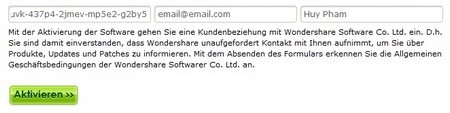
- Chờ trong giây lát, một email được gửi đến từ Wondershare, trong đó có chứa đoạn mã để kích hoạt phần mềm.
- Tiến hành cài đặt phần mềm lên máy tính. Trong lần đầu tiên sử dụng, một hộp thoại hiện ra yêu cầu người dùng điền mã bản quyền để kích hoạt phần mềm. Tại đây, bạn điền email đã sử dụng để đăng ký, và đoạn mã bản quyền phần mềm đã nhận được ở trên vào hộp thoại tương ứng, sau đó nhấn nút “Register”.
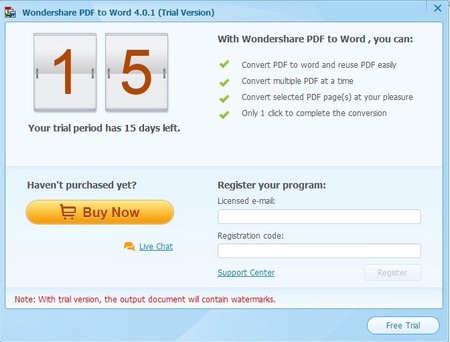
Bây giờ, bạn đã có thể sử dụng phần mềm với đầy đủ bản quyền mà không còn gặp phải hạn chế về tính năng cũng như số ngày sử dụng.
Hướng dẫn sử dụng phần mềm
Từ giao diện chính của phần mềm, bạn nhấn nút “Add PDF Files” để chọn file PDF muốn chuyển đổi sang định dạng Word. Bạn có thể chọn nhiều file để chuyển đổi đồng thời.
Danh sách các file sau khi được chọn sẽ được hiển thị trên giao diện chính của phần mềm.
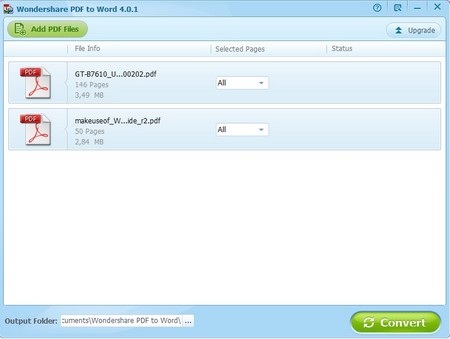
Mục “Selected Pages” cho phép bạn chọn số lượng trang trong file PDF muốn chuyển đổi thành word. Để mặc định “All” nếu muốn chuyển đổi toàn bộ nội dung file PDF thành Word, hoặc điền số trang cụ thể vài khung này nếu muốn chuyển đổi một số lượng trang nhất định có trên file PDF.
Chẳng hạn, nếu chỉ muốn chuyển đổi trang số 1, trang số 3 đến số 6 và trang số 10 trên file PDF sang định dạng Word, bạn có thể điền “1, 3-6, 10” vào khung “Selected Pages”.
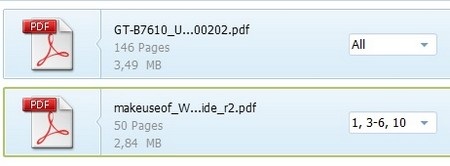
Mục “Output Folder” bên dưới cho phép bạn chọn vị trí để lưu file sau khi chuyển đổi.
Sau khi hoàn tất các bước thiết lập cần thiết, nhấn nút “Convert” có trên giao diện chính phần mềm để quá trình chuyển đổi định dạng file diễn ra.
File Word sau khi được chuyển đổi từ PDF vẫn được giữ nguyên bố cục và chất lượng như trên file PDF gốc. Các hình ảnh và cách trình bày vẫn không hề có sự thay đổi về vị trí cũng như kích thước.
Bây giờ, với file PDF sau khi chuyển đổi sang định dạng Word, bạn đã có thể trích xuất hay chỉnh sửa các nội dung có trên file PDF một cách nhanh chóng và dễ dàng hơn so với việc chỉnh sửa trực tiếp trên file PDF.
Lưu ý: phần mềm chuyển đổi từ định dạng PDF sang Word nói chung chỉ có thể chuyển đổi những và chỉnh sửa những file PDF có nội dung văn bản, còn với file PDF có nội dung là hình ảnh (chẳng hạn file PDF tạo ra từ máy scan) thì sau khi chuyển đổi sang Word vẫn không thể chỉnh sửa được, do bản chất nội dung có trong file PDF chỉ là hình ảnh chứ không phải văn bản.
Phạm Thế Quang Huy










